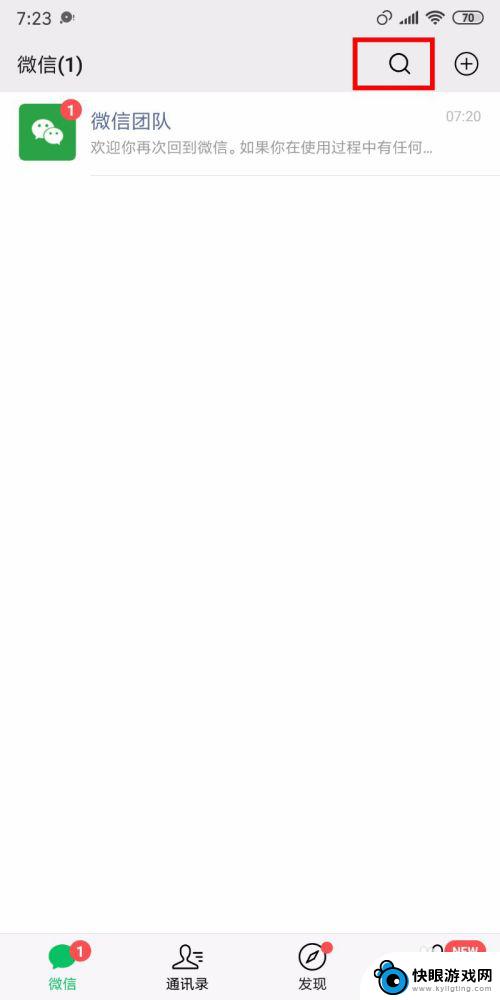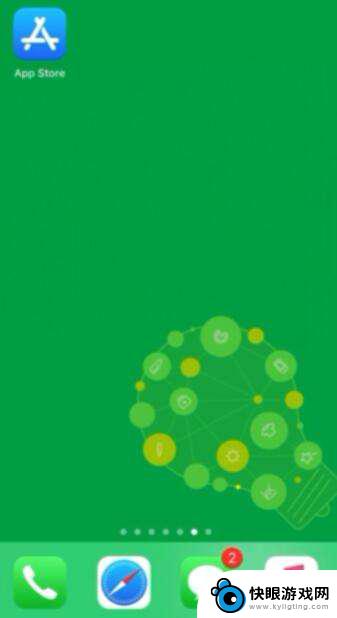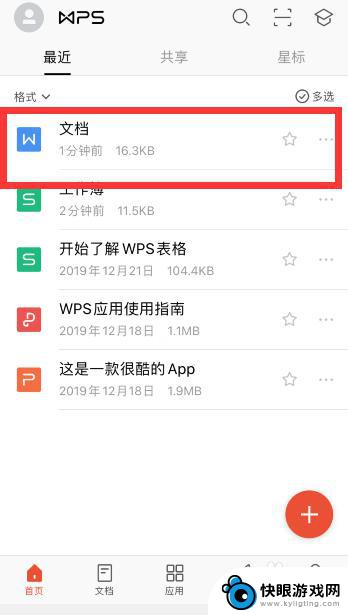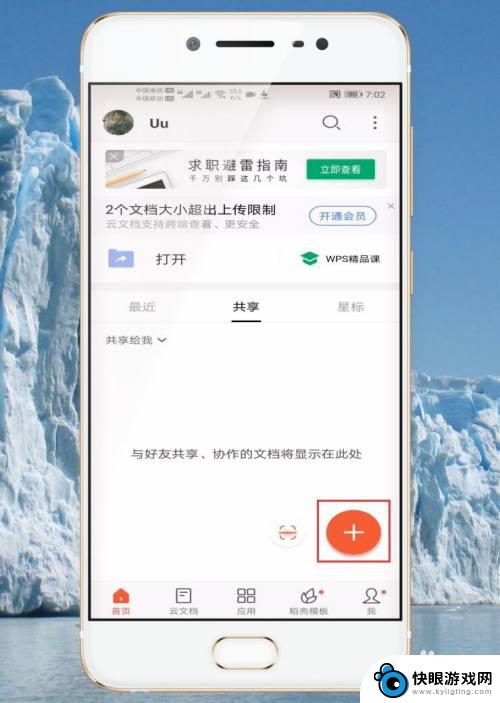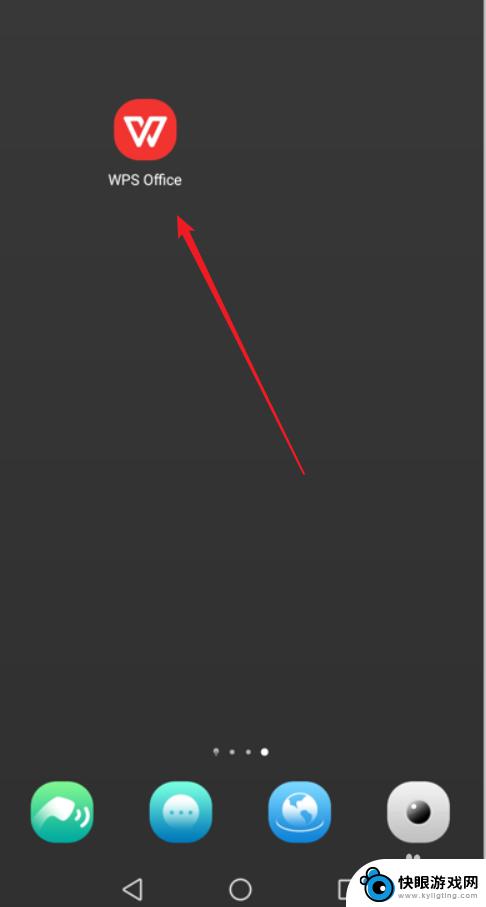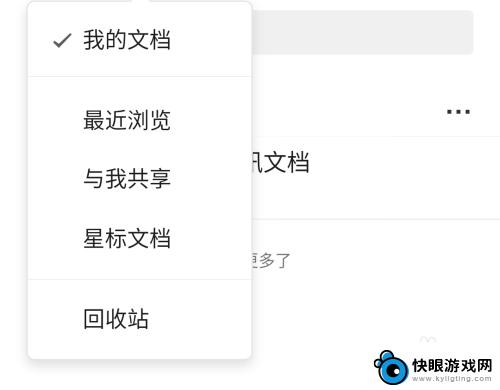手机怎么打开电子文档 手机excel文档怎么查看
手机已经成为我们日常生活中不可或缺的工具,除了通讯和娱乐功能外,手机还可以帮助我们处理各种工作事务,其中打开和查看电子文档是手机常用的功能之一。在手机上打开电子文档可以让我们随时随地查看和编辑文件,提高工作效率。特别是对于Excel文档,手机也可以轻松地打开和查看,让我们随时随地处理各种数据表格,方便快捷。接下来我们就来看看如何在手机上打开和查看Excel文档。
手机excel文档怎么查看
方法如下:
1.首先,在iphone上分别下载和安装QQ以及Microsoft office mobile(或者类似的office应用),安装后如图。
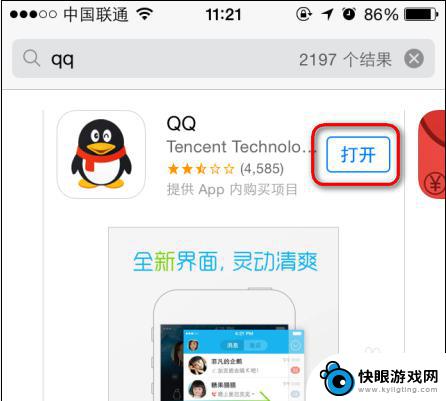


2.在电脑上打开QQ软件,登录成功后,在好友面板的“我的设备”中找到“我的iphone”并打开聊天窗口。
备注:“我的iphone”并不是一个完整的聊天窗口,准确的说是一个文件传输窗口,如图所示。

3.将需要在手机上查看的office文档用鼠标拖动到“我的iphone”传输窗口中,点击发送即可,如图所示。

4.此时回到iphone上,打开手机QQ并登录,如图。

5.在手机QQ上找到“我的电脑”的图像,点击进入之后会看到通过电脑传送带office文档(图例中为excel的电子表格。也可以是word文档),点击文档名称即可,如图。


6.此时直接点击文档就可以在QQ中打开文档资料进行查阅,如图。但是如果需要对表格内容进行编辑的话还需要借助我们已经安装的office应用程序。

7.点击“文件预览”界面右上角的“三”图标,此时在界面底部会弹出一个操作的选择框,选择最后一个选项“用其他应用打开”,如图所示。

8.继续在应用程序选择窗口(此处会列出本手机上可以用于打开该文档的应用程序名称)中找到之前安装的Microsoft office mobile应用图标,如图。

9.这时候页面会自动跳转到Microsoft office mobile(office应用),稍等几秒钟就可以打开该excel文档(或者word文档和ppt文档)进行阅读了。如图所示。


10.此时单击任意一个单元格就会弹出编辑选项的工具窗口,选择相应的哦功能就可以对文档进行编辑了,如图所示。


11.以上操作同样适用与用手机查看pdf文档,具体可以参考:怎么用iphone手机打开查看pdf文件http://jingyan.baidu.com/article/d5a880eb92f87a13f047cc5b.html

以上就是手机打开电子文档的全部内容,如果有不懂的用户可以根据小编的方法来操作,希望能够帮助到大家。